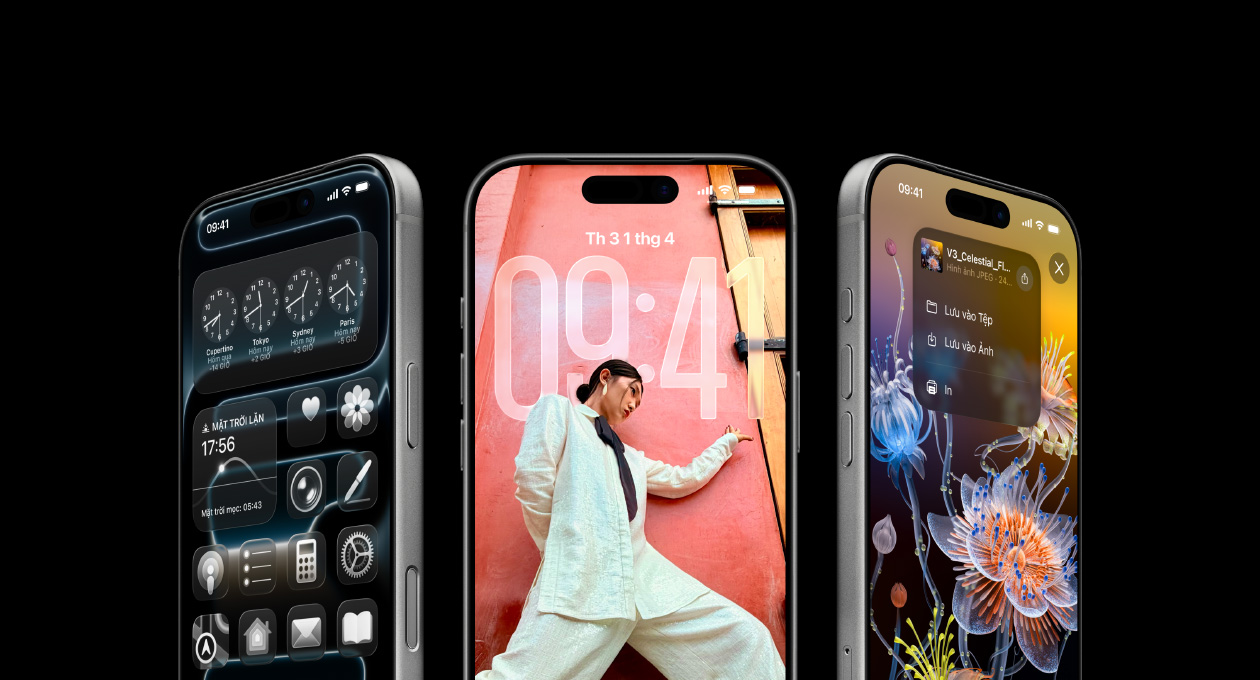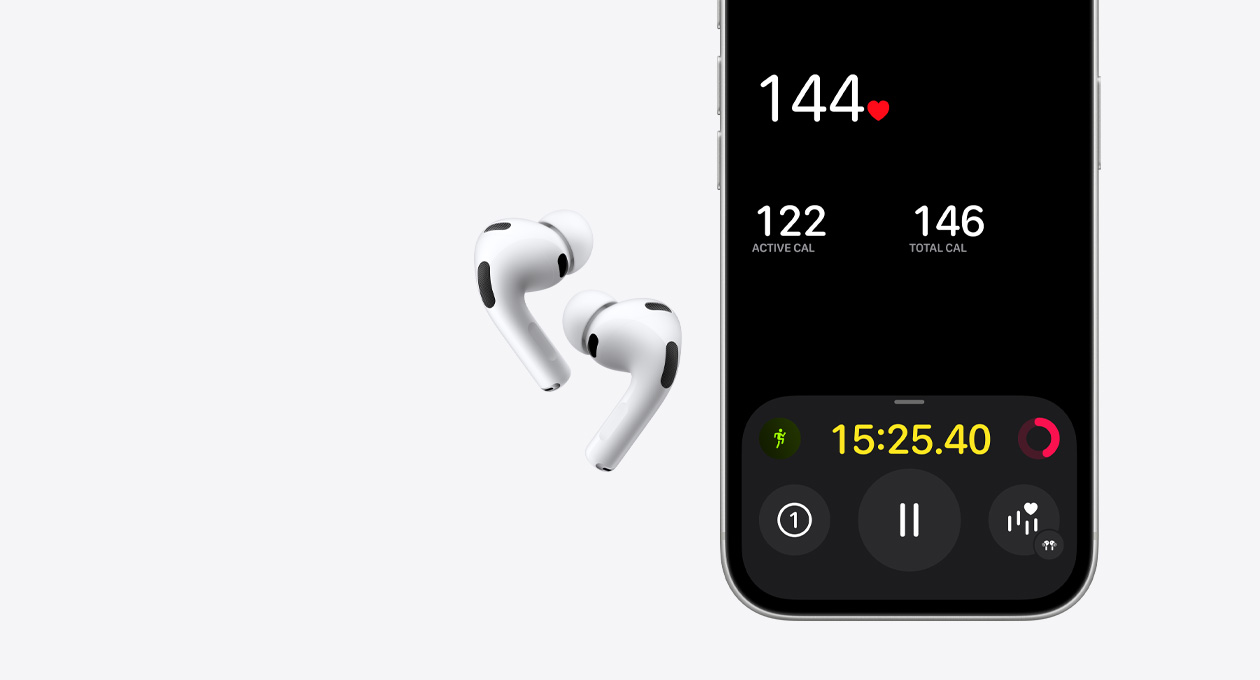Chỉnh ngày giờ trên iPhone chỉ với vài bước siêu đơn giản.
Thao tác cài đặt ngày giờ trên iPhone, đổi ngày giờ trên iPhone rất đơn giản, giúp bạn lựa chọn kiểu hiển thị ngày giờ mà mình muốn, hoặc để iPhone tự động cập nhật ngày giờ theo múi giờ trên thiết bị. Hoặc khi bạn di chuyển sang nước khác thì cần phải đổi múi giờ, thời gian tại nơi đó để xem giờ chính xác. Bài viết dưới đây sẽ hướng dẫn bạn đọc cách thay đổi ngày giờ trên iPhone.
Cách điều chỉnh ngày giờ tự động trên iPhone.
Bước 1: Bạn phần Cài đặt, bạn chọn vào Cài đặt chung > Ngày & giờ.
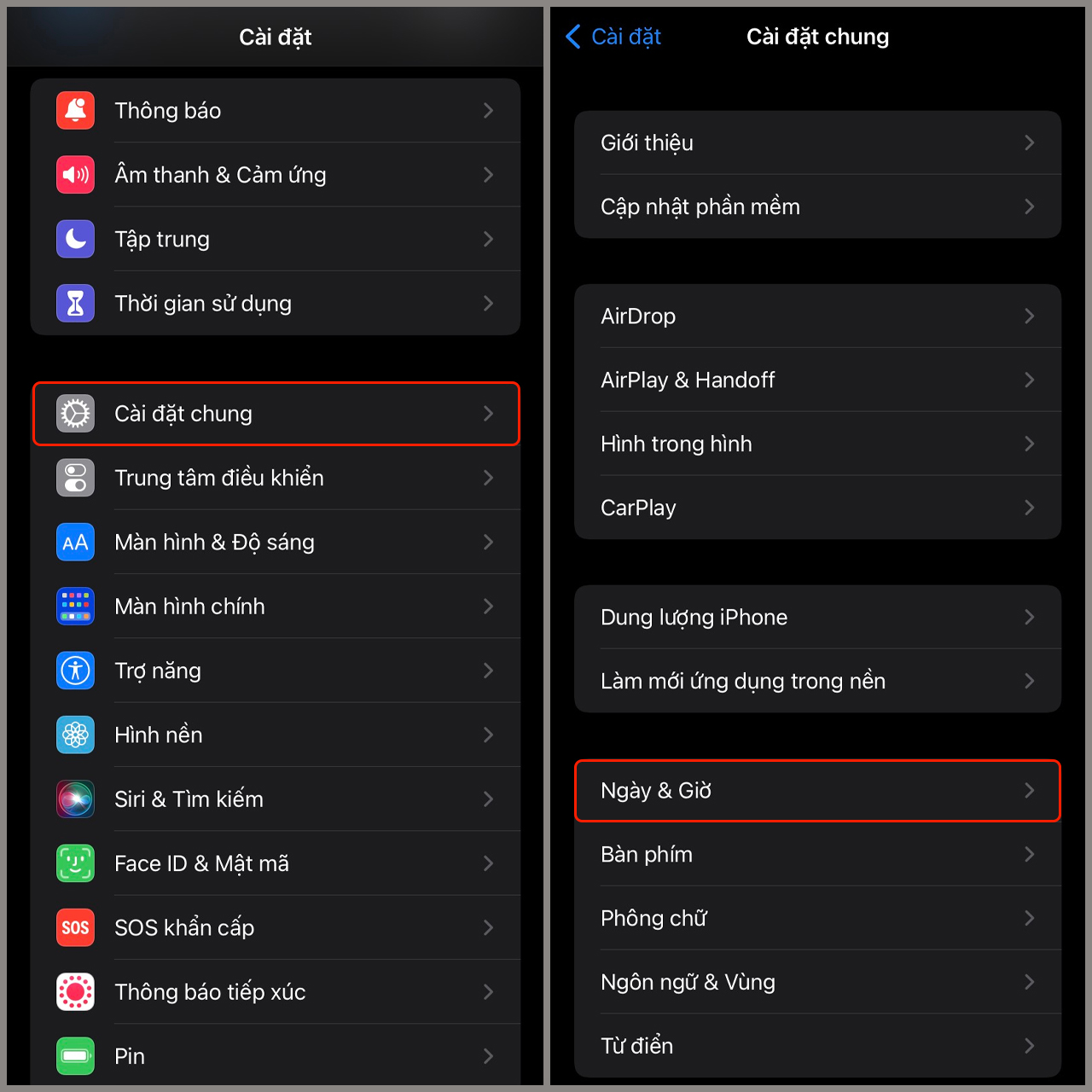
Bước 2: Nếu bạn đang bật thanh gạt Đặt tự động thì hãy tắt đi để có thể thay đổi ngày giờ theo ý muốn của mình. Lúc này bạn sẽ sẽ có thể tùy chỉnh Múi giờ và ngày giờ trên iPhone theo ý muốn của mình.
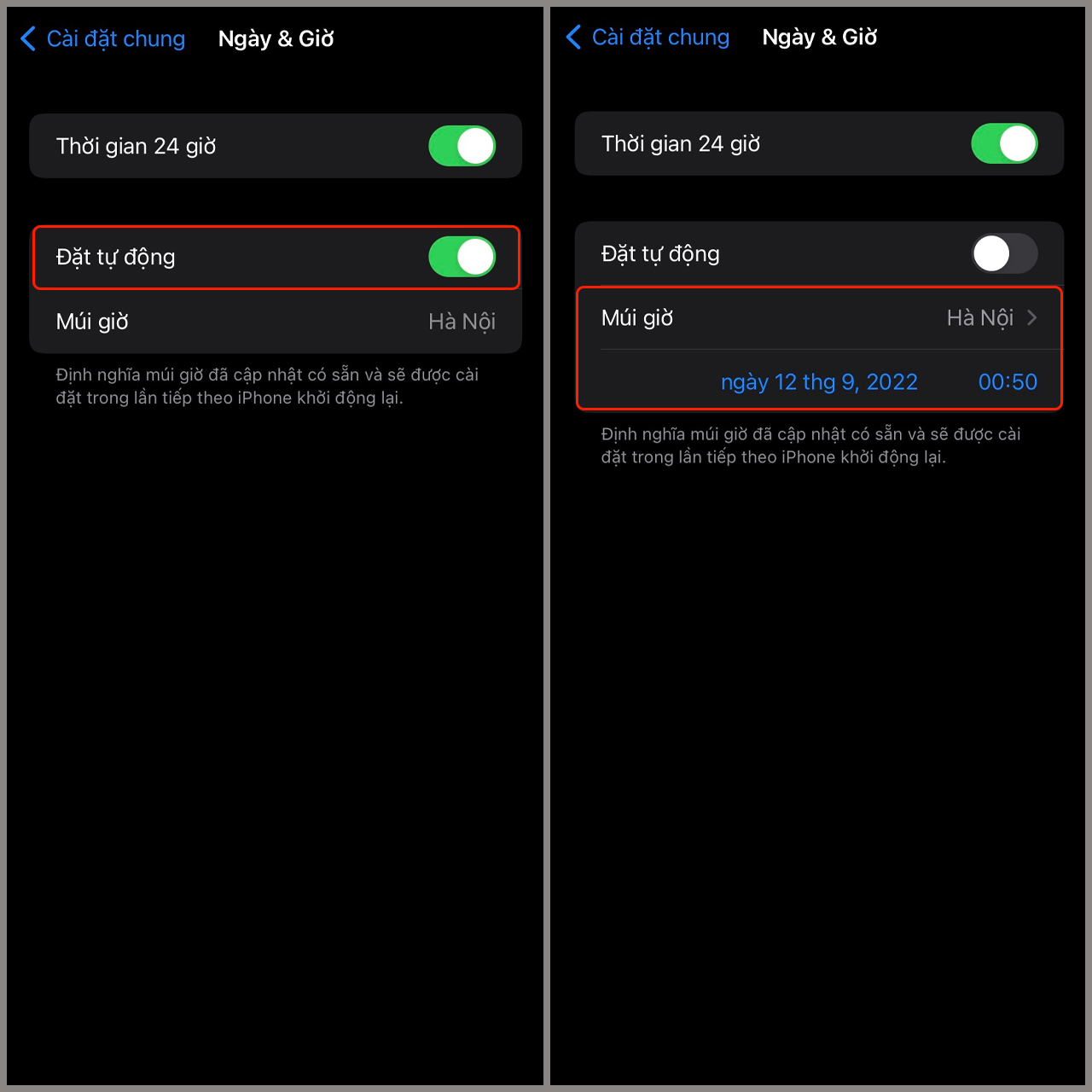
Cách chỉnh giờ trên iPhone thủ công.
Nếu dữ liệu mạng và vị trí của bạn không chính xác, thời gian cũng có thể hiển thị sai trên iPhone. Khi đó, bạn hãy đặt thời gian theo cách thủ công như các bước dưới đây.
Bước 1: Truy cập ứng dụng Settings trên iPhone.
Bước 2: Truy cập vào General > Date & Time để vào trang cài đặt thời gian của iPhone.
Bước 3: Trên trang cài đặt thời gian của iPhone, bạn hãy tắt tuỳ chọn Set Automatically.
Bước 4: Nhấn vào Time Zone và lựa chọn múi giờ chính xác cho vị trí của bạn.
Bước 5: Bây giờ, bạn đã có thể nhấn vào ngày và giờ để lựa chọn thời gian theo cách thủ công.
Lưu ý: Nếu bạn cài đặt thời gian theo cách thủ công, bạn sẽ cần phải thay đổi múi giờ khi bạn di chuyển đến một khu vực nằm trong múi giờ khác.
Trên đây là cách chỉnh giờ trên iPhone cực kỳ đơn giản và dễ thực hiện. Chúc các bạn thành công.





/fptshop.com.vn/uploads/images/tin-tuc/151421/Originals/chinh-thoi-gian-iphone-04.jpg)
/fptshop.com.vn/uploads/images/tin-tuc/151421/Originals/chinh-thoi-gian-iphone-05.jpg)